Google Map API を使用して Beego に地図機能を実装する
Beego は Go 言語をベースにした Web フレームワークで、多くの利便性と最適化を提供し、Web アプリケーションの開発をより効率的にし、エラーを減らします。その中で、Beego は、Web アプリケーションに共通の地図機能を実装するために、Google Maps API などのサードパーティ サービスの統合もサポートしています。
Google Maps API は、地図および測位サービスを提供する API インターフェイスであり、Web アプリケーションの開発で広く使用されています。 BeegoアプリケーションにGoogle Maps APIライブラリを導入することで、Webアプリケーション上で地図表示、位置アノテーション、ルート計画などの機能を簡単に実装できます。
以下では、開発者が Google Maps API を使用して地図関数を実装できるように、詳細な手順を説明します。
ステップ 1: Google Maps APIkey の申請
Google Maps API を使用する開発プロセスを開始する場合、APIkey を取得するために開発者アカウントを申請する必要があります。具体的な手順は次のとおりです。
- Google Developers Platform (https://console.developers.google.com/) にログインします。
- 新しいプロジェクトを作成し、プロジェクト内で Maps JavaScript API を有効にします。
- [認証情報] メニューから [認証情報の作成] を選択して、対応する APIkey を作成します。
- APIkey で Maps JavaScript API を有効にします。
- APIkey を使用して Maps JavaScript API にアクセスする場合は、リクエストが正しいドメインを指すようにしてください (http://localhost:8080 と http://yourdomain.com の両方を個別にリストする必要があります)。
適用された APIkey を保存します。この APIkey は後続の開発で使用されます。
ステップ 2: Google Maps API ライブラリを導入する
Beego アプリケーションで Google Maps API を使用する最初のステップは、そのライブラリ ファイルを導入することです。具体的な方法は次のとおりです。
- Beego アプリケーションに静的フォルダーを追加し、その中に js フォルダーを追加します。
- js フォルダーに新しい js ファイルを作成して、Google Maps API を保存します (例: google_maps_api.js)。
- google_maps_api.js ファイルに、Google Maps API を導入する次のコードを追加します。
<script type="text/javascript" src="https://maps.googleapis.com/maps/api/js?key=[APIkey]&libraries=places"></script>
上記の [APIkey] は、最初の一歩。
ステップ 3: Google Maps API マップの開発
Google Maps API を導入した後、Beego アプリケーションで Google Maps API マップの開発を開始できます。具体的な方法は次のとおりです。
- Beego アプリケーションに新しいコントローラーを追加し、MapController という名前を付けます。
- MapController にアクション関数を追加し、MapView という名前を付けます。
- MapView 関数では、マップのレンダリングに使用される div 要素を含む HTML ページをレンダリングします。例:
func (c *MapController) MapView() {
c.TplName = "map_view.tpl"
}注: map_view.tpl はテンプレート ファイル名です。については後述します。
- 次のコードをmap_view.tplに追加してマップ要素を作成します:
<div id="google-map"></div>
- 次のJavaScriptコードをmap_view.tplに追加してGoogleマップを作成しますAPIマップ:
<script>
var map;
function initMap() {
map = new google.maps.Map(document.getElementById('google-map'), {
center: {lat: 40.748817, lng: -73.985428},
zoom: 15
});
}
initMap();
</script>このうち、centerは地図の中心座標を指定し、zoomは地図のズームレベルを指定します。
この時点で、Google Maps API を使用して地図が正常に作成され、Beego アプリケーションに表示されています。
ステップ 4: 地図上に位置をマークする
地図上に位置をマークすることは、地図アプリケーションの中核機能の 1 つです。 Google Maps API を使用すると、地図上に位置をマークする機能を簡単に実装できます。具体的な方法は次のとおりです:
- MapView で、位置をマークするために使用する Marker オブジェクトを定義します。マーカー。
- 地図を初期化する JavaScript コードに、次のコードを追加して、Marker オブジェクトを作成し、地図にバインドします:
var marker = new google.maps.Marker({
position: {lat: 40.748817, lng: -73.985428},
map: map,
title: 'New York, NY',
icon: 'https://maps.google.com/mapfiles/kml/shapes/parking_lot_maps.png'
});注: 上記の座標、アイコンcode とタイトルは実際のニーズに応じて設定する必要があります。
この時点で、地図上に場所が正常にマークされました。
ステップ 5: ルート計画
Google Maps API を使用して、地図上の 2 点間の最適なルートを計画することもできます。実装プロセスは次のとおりです。
- MapView で、開始点と終了点の識別に使用される 2 つの Marker オブジェクト (originMarker と destinationMarker など) を定義します。
- ルートの描画に使用する DirectionsService オブジェクトを定義します (たとえば、directionsService)。
- 地図を初期化する JavaScript コードに、次のコードを追加して、起点と終点のマーカーを設定し、それらを地図にバインドします:
var originMarker = new google.maps.Marker({
position: {lat: 40.748817, lng: -73.985428},
map: map,
title: 'New York, NY'
});
var destinationMarker = new google.maps.Marker({
position: {lat: 40.733002, lng: -73.989696},
map: map,
title: 'Brooklyn, NY'
});- MapView で、ルートを描画するための JavaScript 関数 (例: getDirections) を追加します。
- getDirections 関数に、ルートにサービスを提供する次のコードを追加します。
var directionsService = new google.maps.DirectionsService();
var request = {
origin: {lat: 40.748817, lng: -73.985428},
destination: {lat: 40.733002, lng: -73.989696},
travelMode: google.maps.TravelMode.DRIVING
};
directionsService.route(request, function(result, status) {
if (status == 'OK') {
var directionsDisplay = new google.maps.DirectionsRenderer();
directionsDisplay.setMap(map);
directionsDisplay.setDirections(result);
}
});注: 上記のコードの座標は、実際のニーズに応じて構成する必要があります。
この時点で、地図上の 2 点間のルートの計画が完了しました。
概要
上記の手順により、Google Maps API を使用した地図機能を Beego アプリケーションに実装することができました。マップ関数はWebアプリケーション開発でよく使われる機能で、開発者向けの実装ガイドとしてサンプルコードを掲載しています。
以上がGoogle Map API を使用して Beego に地図機能を実装するの詳細内容です。詳細については、PHP 中国語 Web サイトの他の関連記事を参照してください。

ホットAIツール

Undresser.AI Undress
リアルなヌード写真を作成する AI 搭載アプリ

AI Clothes Remover
写真から衣服を削除するオンライン AI ツール。

Undress AI Tool
脱衣画像を無料で

Clothoff.io
AI衣類リムーバー

AI Hentai Generator
AIヘンタイを無料で生成します。

人気の記事

ホットツール

メモ帳++7.3.1
使いやすく無料のコードエディター

SublimeText3 中国語版
中国語版、とても使いやすい

ゼンドスタジオ 13.0.1
強力な PHP 統合開発環境

ドリームウィーバー CS6
ビジュアル Web 開発ツール

SublimeText3 Mac版
神レベルのコード編集ソフト(SublimeText3)

ホットトピック
 7529
7529
 15
15
 1378
1378
 52
52
 81
81
 11
11
 21
21
 76
76
 Prometheus と Grafana を使用して Beego で監視と警報を実装する
Jun 22, 2023 am 09:06 AM
Prometheus と Grafana を使用して Beego で監視と警報を実装する
Jun 22, 2023 am 09:06 AM
クラウド コンピューティングとマイクロサービスの台頭により、アプリケーションの複雑さは増大しています。したがって、監視と診断は重要な開発タスクの 1 つになります。この点に関して、Prometheus と Grafana は、開発者がアプリケーションをより適切に監視および分析できるようにする 2 つの人気のあるオープンソース監視および視覚化ツールです。この記事では、Prometheus と Grafana を使用して、Beego フレームワークに監視と警報を実装する方法を説明します。 1. はじめに Beego は、オープンソースの高速開発 Web アプリケーションです。
 Google Analytics を使用して Beego の Web サイトデータをカウントする
Jun 22, 2023 am 09:19 AM
Google Analytics を使用して Beego の Web サイトデータをカウントする
Jun 22, 2023 am 09:19 AM
インターネットの急速な発展に伴い、Web アプリケーションの使用がますます一般的になり、Web アプリケーションの使用状況をどのように監視および分析するかが開発者や Web サイト運営者の焦点になっています。 Google Analytics は、Web サイト訪問者の行動を追跡および分析できる強力な Web サイト分析ツールです。この記事では、Beego で Google Analytics を使用して Web サイトのデータを収集する方法を紹介します。 1. Google Analytics アカウントを登録するには、まず次のことを行う必要があります。
 Beego でのエラー処理 - アプリケーションのクラッシュを防ぐ
Jun 22, 2023 am 11:50 AM
Beego でのエラー処理 - アプリケーションのクラッシュを防ぐ
Jun 22, 2023 am 11:50 AM
Beego フレームワークでは、エラー処理は非常に重要な部分です。アプリケーションに正しく完全なエラー処理メカニズムが備わっていないと、アプリケーションがクラッシュしたり、正しく実行されなくなる可能性があり、これはプロジェクトとユーザーの両方にとって重要です。非常に深刻な問題。 Beego フレームワークは、これらの問題を回避し、コードをより堅牢で保守しやすくするのに役立つ一連のメカニズムを提供します。この記事では、Beego フレームワークのエラー処理メカニズムを紹介し、それらがエラーの回避にどのように役立つかについて説明します。
 テクノロジーの世界を探索できる、厳選された 5 つの Go 言語オープンソース プロジェクト
Jan 30, 2024 am 09:08 AM
テクノロジーの世界を探索できる、厳選された 5 つの Go 言語オープンソース プロジェクト
Jan 30, 2024 am 09:08 AM
今日の急速な技術発展の時代では、雨後の筍のようにプログラミング言語が出現しています。多くの注目を集めている言語の 1 つは Go 言語です。Go 言語は、そのシンプルさ、効率性、同時実行の安全性などの機能により多くの開発者に愛されています。 Go 言語は、多くの優れたオープンソース プロジェクトがある強力なエコシステムで知られています。この記事では、厳選された 5 つの Go 言語オープンソース プロジェクトを紹介し、読者を Go 言語オープンソース プロジェクトの世界へ導きます。 KubernetesKubernetes は、自動化されたオープンソースのコンテナ オーケストレーション エンジンです。
 Beego での分散調整と管理のための ZooKeeper と Curator の使用
Jun 22, 2023 pm 09:27 PM
Beego での分散調整と管理のための ZooKeeper と Curator の使用
Jun 22, 2023 pm 09:27 PM
インターネットの急速な発展に伴い、分散システムは多くの企業や組織のインフラストラクチャの 1 つになりました。分散システムが適切に機能するには、調整して管理する必要があります。この点で、ZooKeeper と Curator は使用する価値のある 2 つのツールです。 ZooKeeper は、クラスター内のノード間のステータスとデータを調整するのに役立つ、非常に人気のある分散調整サービスです。 Curator は ZooKeeper のカプセル化です
 PHP と Google Maps API を使用して地図アプリケーションを作成する
Aug 25, 2023 am 11:22 AM
PHP と Google Maps API を使用して地図アプリケーションを作成する
Aug 25, 2023 am 11:22 AM
この記事では、PHPとGoogle Maps APIを使って簡単な地図アプリケーションを作成する方法を説明します。このアプリケーションは、GoogleMapsAPI を使用して地図を表示し、PHP を使用して地図上にマーカーを動的に読み込みます。始める前に、Google アカウントを取得し、API キーを作成する必要があります。 Google Cloud コンソールで、MapsJavaScriptAPI と Geocod を有効にします。
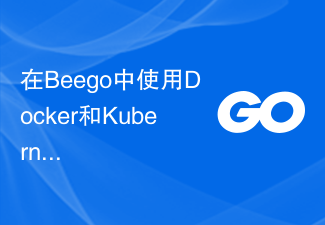 Beego の Docker と Kubernetes を使用した本番環境のデプロイと管理
Jun 23, 2023 am 08:58 AM
Beego の Docker と Kubernetes を使用した本番環境のデプロイと管理
Jun 23, 2023 am 08:58 AM
インターネットの急速な発展に伴い、ますます多くの企業がアプリケーションをクラウド プラットフォームに移行し始めています。 Docker と Kubernetes は、クラウド プラットフォームでのアプリケーションの展開と管理のための 2 つの非常に人気のある強力なツールになりました。 BeegoはGolangで開発されたWebフレームワークで、HTTPルーティング、MVC階層化、ロギング、構成管理、セッション管理などの豊富な機能を提供します。この記事では、Docker と Kub の使用方法について説明します。
 Go 言語開発の要点: 5 つの人気のあるフレームワークの推奨事項
Mar 24, 2024 pm 01:15 PM
Go 言語開発の要点: 5 つの人気のあるフレームワークの推奨事項
Mar 24, 2024 pm 01:15 PM
「Go 言語開発の要点: 5 つの人気フレームワークの推奨事項」 高速で効率的なプログラミング言語として、Go 言語はますます多くの開発者に好まれています。開発効率を向上させ、コード構造を最適化するために、多くの開発者はフレームワークを使用してアプリケーションを迅速に構築することを選択します。 Go 言語の世界には、選択できる優れたフレームワークが数多くあります。この記事では、5 つの人気のある Go 言語フレームワークを紹介し、読者がこれらのフレームワークをよりよく理解して使用できるように、具体的なコード例を示します。 1.GinGin は高速な軽量 Web フレームワークです。




